如何使用 Local + GitHub + Zeabur 實現 WordPress 外掛的 CI/CD 自動部署
最近在開發 WordPress 外掛時,遇到一個經常重複的流程:
本地開發 → 手動打包 → 上傳到WordPress → 測試 → 修bug → 再打包…
每次修改都要花 3-5 分鐘手動打包、上傳、測試,一天重複 10 次,就是將近 1 小時。不是在寫程式,而只是在搬檔案。這些時間累積起來…是什麼?是再也回不來的青春歲月!(你說這時間拿來盯著bug看體悟無常也不錯)。而這就是為什麼需要 CI/CD,一個持續整合與部署的自動化流程。
為什麼需要CI/CD?
透過自動化部署流程,我們可以:
- 大幅提升開發效率:
git push之後,雲端自動更新,省下重複操作的時間。 - 完整的版本控制: 每一次提交都有記錄,改了什麼、何時改的,一目了然。
- 回復前版本能力: 一旦出問題,立刻切換到上一個穩定版本,不再手忙腳亂。
- 專注在開發而不是部署: 讓工具處理重複性工作,只需要專注在功能開發。
本篇分享我是怎麼實現這個流程,一步一步帶你實作每次 WordPress 外掛部署時自動更新至雲端主機:
Local 開發 → GitHub 版本控制 → Zeabur 自動部署 → 雲端 WordPress 外掛自動更新
使用的工具
-
Local — 最佳本地 WordPress 開發工具
- 一鍵建立本地 WordPress 環境
- 支援 SSL、SSH、WP-CLI、資料庫管理
- 開發體驗極佳,適合外掛與主題開發
-
GitHub — 版本控制中心
- 免費程式碼存放倉庫
- Git 的版本控制,還有分支、合併、回復前版本
-
Zeabur — 無伺服器雲平台
- 提供 WordPress 模板可一鍵安裝
- 支援 GitHub 專案自動部署
- 可搭配 Docker 自定義啟動邏輯
- 按用量計費,用多少付多少
第一步: 建立Repo
- 前往 GitHub
- 建立新的 repo
- 命名 repo,例如我的是:
haoyangder-notification - 可見性: 公開或私人皆可
- 建議選項
- 勾選「Add README」(非必要)
.gitignore可先不選,稍後我們手動建立- License: 可選「GNU General Public License v2.0」
- 建立後你會取得一組遠端 Repo 連結:
https://github.com/yourusername/haoyangder-notification.git
第二步: 使用Local
安裝Local
- 安裝 Local
- 建立新的 WordPress 專案
- 建立新的外掛資料夾及程式碼
- 專案結構說明:
Local 建立的 WordPress 專案結構通常是這樣:
1 | your-local-site/ |
設定Git版本控制
在 Local 專案根目錄下設定 Git 版控。
1 | # 進入專案資料夾(Local專案根目錄) |
創建.gitignore
這段 .gitignore 的目的是:「只追蹤我正在開發的那個外掛,其餘整包 WordPress 與 Local 產生的檔案都排除」,所以 GitHub repo 裡面只會出現我的外掛內容、.gitignore、Dockerfile、README.md等,整包 WordPress 都不會上傳,也不會同步 Local 的環境設定相關檔案。
1 | # 忽略所有檔案 |
創建Dockerfile
這個 Dockerfile 的目的是:「為了部署到 Zeabur 的 WordPress 環境時,自動把正在開發的外掛複製到容器內的 wp-content/plugins 裡面」。
每次 Zeabur 重新部署時,Docker 都會做以下事情:
- 啟動一個全新的 WordPress 容器
- 將外掛自動複製到正確位置
- 其他 WordPress 檔案完全不變
這就是為什麼我們可以做到 「只更新外掛」而不更動整個 WordPress 系統的關鍵。
1 | FROM wordpress:latest |
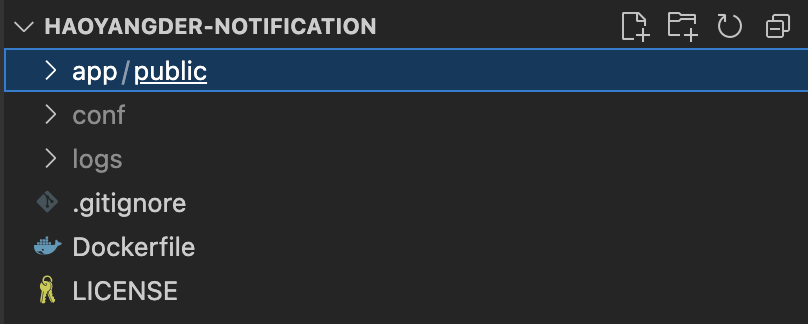
推送到GitHub
完成 .gitignore 和 Dockerfile 的設定之後,下一步就是將外掛專案推送到 GitHub。
1 | # 進入專案資料夾 |
應該只會看到:
- app/public/wp-content/plugins/haoyangder-notification/ 下的檔案
- .gitignore
- Dockerfile
1 |
|
第三步: 部署到Zeabur
現在,我們要把前面準備好的 GitHub 專案部署到 Zeabur,讓每次更新外掛時都能自動同步到雲端 WordPress 網站。
註冊Zeabur並獲得獎勵
如果你還沒有帳號,可使用 我的推薦連結 註冊 (若為首次升級我們可以各獲得 $5 使用金喔 🎁)。
使用Zeabur WP部署模板
前往 Zeabur Templates。點選「部署」,Zeabur 會快速建立一個 WordPress 專案,等待服務初始化完成,即可進入 WordPress 設定畫面。
雲端WP網站正式上線
服務初始化完成後,Zeabur 會分配一組免費子網域,例如: https://your-site.zeabur.app。可以進入這個網址後台,先處理 WordPress 基本設定。
綁定GitHub部署來源
讓 Zeabur 在你每次 git push 時,自動重新部署外掛。操作步驟如下:
- 進入 Zeabur 控制台 → 點選你的專案 → 點選「服務: wordpress」
- 切換到上方的「設定」分頁
- 找到「來源」→「GitHub 儲存庫」→ 點選「綁定 GitHub 儲存庫」
- 選擇你第一步所建立的 GitHub 專案,例如我的是:
haoyangder-notification - 選擇分支 main
- 啟動指令: 留空即可,Zeabur 會自動使用 Docker 預設啟動方式
- 儲存設定
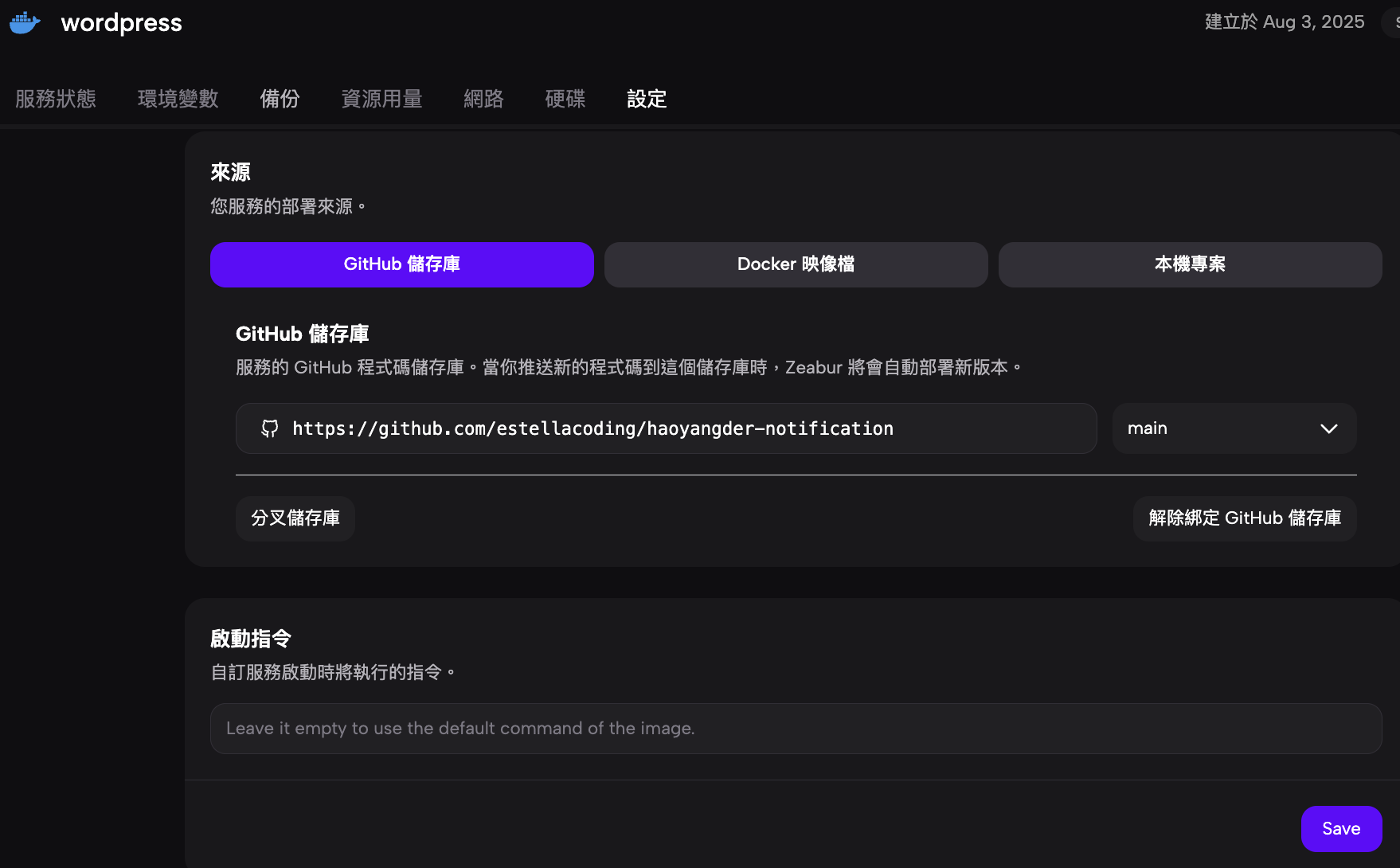
第四步: 更新外掛
自動化流程已經準備好囉 🤤。現在,每次你在外掛中完成新功能或修復 Bug後,只需要以下指令,剩下的就交給 CI/CD 自動處理了。
1 | git add . |
接下來,Zeabur 會自動偵測到 GitHub 儲存庫的變更,並觸發建置流程。
Zeabur會怎麼處理?
- 自動偵測 Dockerfile: Zeabur 發現專案根目錄有
Dockerfile,便會啟動容器建置流程。如果一切正常,會看到建置日誌開始執行。 - 開始建置映像檔
- 拉取
wordpress:latest基礎映像 - 執行
custom-entrypoint.sh腳本 - 將最新版的
haoyangder-notification外掛複製進容器 - 完成建置後,部署到雲端環境
- 拉取
- 即時更新雲端 WordPress 外掛
- 若有錯誤,可進入「記錄」查看詳細錯誤訊息
部署成功後,雲端 WordPress 就會是新外掛版本,不需手動上傳囉!

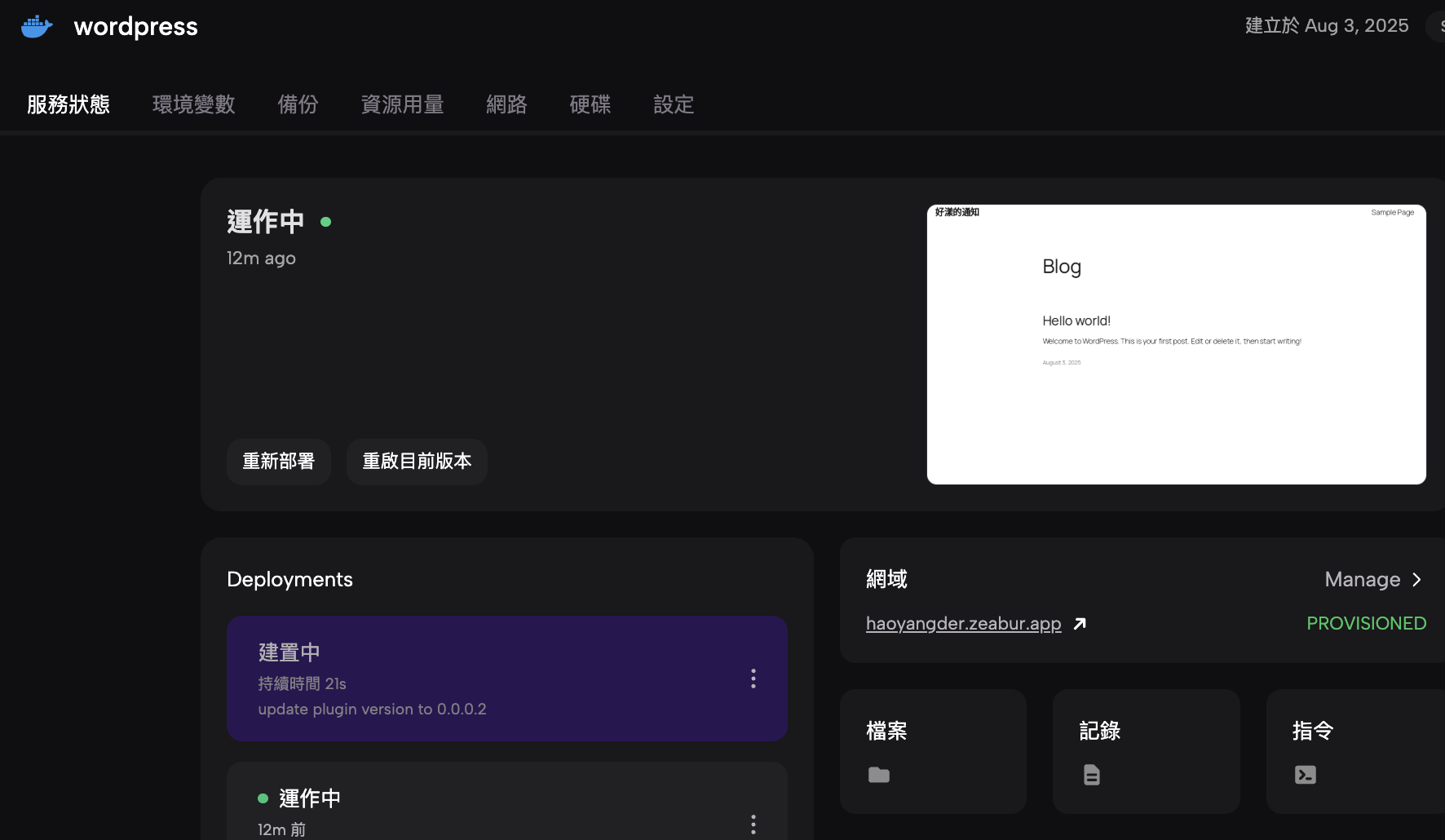

重點回顧
透過打造「Local + GitHub + Zeabur 實現 WordPress 外掛的 CI/CD 自動部署」工作流,我們實現了真正高效、穩定的 WordPress 外掛開發流程。
- 開發體驗佳: 繼續使用熟悉的 Local 開發環境。
- 版本控制: 每一次修改都清楚記錄在 GitHub。
- 真正的自動化部署:
git push後,Zeabur 自動更新雲端外掛,不用手動上傳。 - 精準更新範圍: 只同步外掛檔案,WordPress 核心、主題、其他外掛不受影響。
- 可回復前版本: 一旦發現問題,可快速切回到上一版本,穩定性大幅提升。
希望這篇文章能幫助你建立屬於自己的 WordPress 開發工作流程!